win7系统下清除谷歌浏览器历史记录的方法
当我们在win7系统中使用谷歌浏览器浏览的话,都会留下历史记录,为了保护自己的隐私,我们可以清除谷歌浏览器历史记录,那么要怎么操作呢,现在给大家分享一下win7系统下清除谷歌浏览器历史记录的方法。
推荐:win7 32位系统下载
1、首先打开我们电脑的谷歌浏览器,来到百度的首页上边来;

2、点击谷歌浏览器上边的设置的按钮;
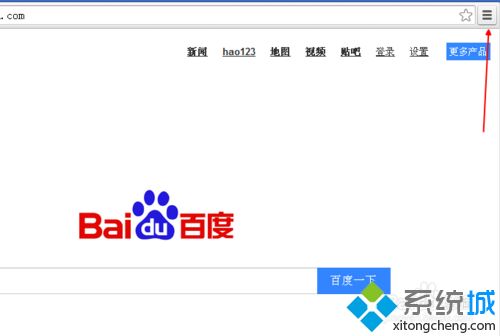
3、点击下边的设置的按钮选项;
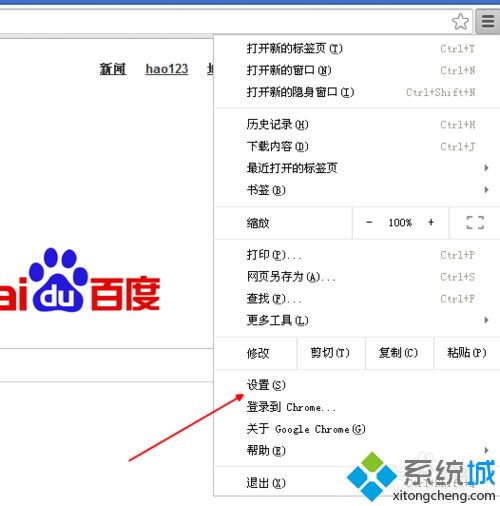
4、直接来到chrome设置的主页面上面来了 ;
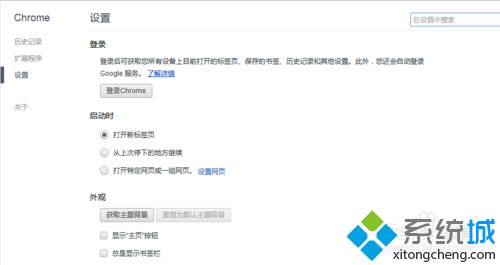
5、在左侧切换到历史记录的页面上来;
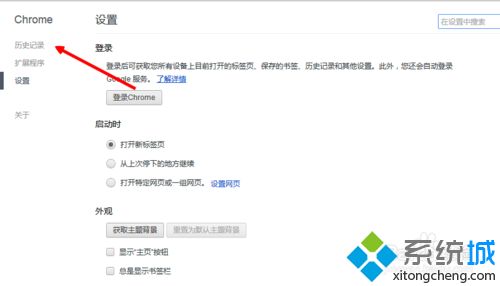
6、我们点击清除浏览数据即可;
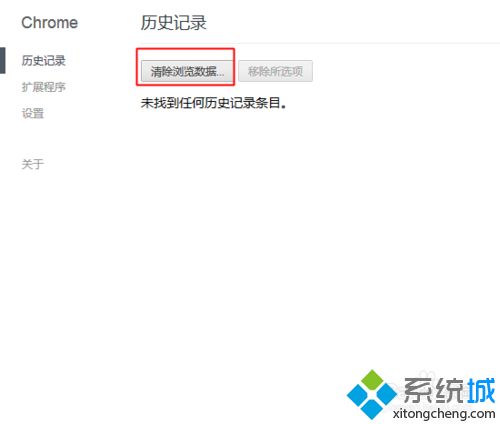
7、是清除一段时间,还是全部您自己定,我们点击下边清除就行。
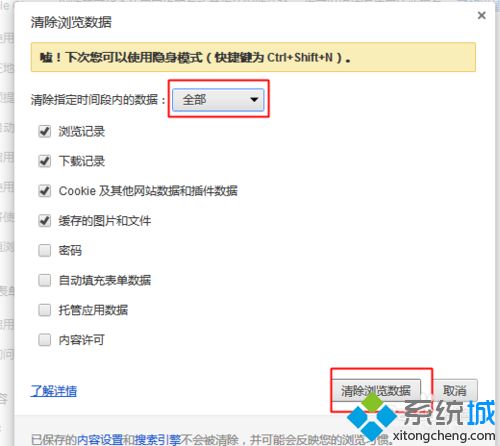
关于win7系统下清除谷歌浏览器历史记录的方法就给大家介绍到这边了,大家可以参照上面的方法步骤来进行清理吧。
相关教程:清除u盘使用记录打开我的历史记录电脑猎豹安全浏览器历史记录在哪里谷歌清缓存我告诉你msdn版权声明:以上内容作者已申请原创保护,未经允许不得转载,侵权必究!授权事宜、对本内容有异议或投诉,敬请联系网站管理员,我们将尽快回复您,谢谢合作!










